
- ავტორი John Day [email protected].
- Public 2024-01-30 10:15.
- ბოლოს შეცვლილი 2025-06-01 06:09.
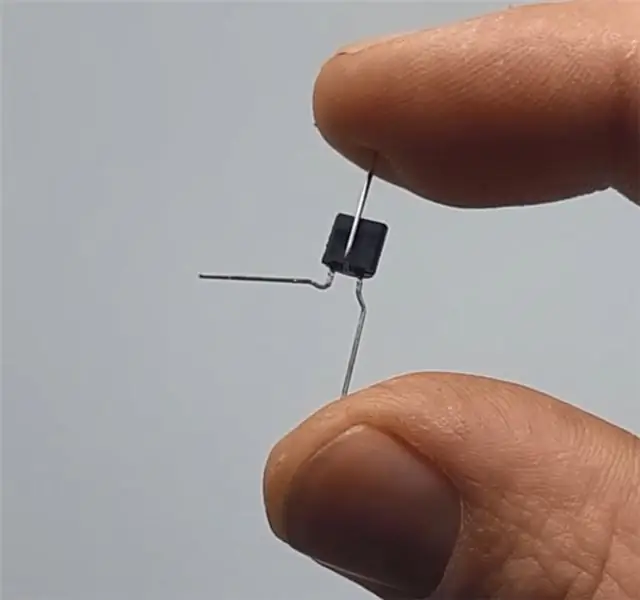
ჩემი Arduino პროექტის 01 ნაწილისთვის, ჩემი თავდაპირველი იდეა იყო ტემპერატურის სენსორის გამოყენება LED- ის ჩართვისა და გამორთვისთვის, მაგრამ, სამწუხაროდ, ჩემი ტემპერატურის სენსორი ჯერ არ მოსულა, რამაც დამანება არჩევანის გაკეთება Elegoo- ს დამწყებ ნაკრებში არსებული სენსორებიდან და მაინტერესებს თუ, ალბათ, არ დამვიწყებია ჩემი ტემპერატურის სენსორების შეკვეთა, პირველ რიგში.
ახალი გეგმით იდეა მარტივია: გამოიყენეთ ფოტოელემენტი LED- ის ფერის შესაცვლელად.
მასალები:
- 1 x Arduino Uno (ან ექვივალენტი)
- 1 x პურის დაფა
- 4 x რეზისტორები
- 1 x RGB LED
- 1 x ფოტო უჯრედი
- 7 x MM მავთულები
- USB კაბელი
გამოყენებული ყველა ნივთი ნაპოვნია Elegoo სუპერ დამწყებ ნაკრებში. Აქ
ნაბიჯი 1: შექმენით თქვენი პურის დაფა

პირველი რაც თქვენ უნდა გააკეთოთ არის თქვენი პურის დაფის შექმნა, ფოტოელემენტის დაკავშირება 5V და A5 ქინძისთავებთან, როგორც ზემოთ ნაჩვენებია. RGB LED- ის შეერთებისას თქვენ დაუკავშირებთ თითოეულ RGB- ს პინთან და კათოდს მიწასთან. ამ შემთხვევაში წითელი 6 -მდე, მწვანე 5 -მდე და ლურჯი 3 -მდე.
ნაბიჯი 2: კოდი
როგორც ეს ახალი ვარ, მე გავაერთიანე კოდი მრავალი ადგილიდან, რათა მივიღო საბოლოო შედეგი. ამ კოდის ყველაზე მნიშვნელოვანი ნაბიჯი არის ფოტოელემენტის ცვლადების განსაზღვრა და თითოეული LED პინის გამოსავალი. ორიგინალური კოდის წყაროები მოდის arduino- ს მრავალი სასწავლო ფაილიდან, ასევე ლუკა მაკლოფლინის ეს გაკვეთილი აქ ნაპოვნი.
კოდირების დაწყებამდე დარწმუნდით, რომ შეამოწმოთ თქვენი ფოტოელემენტი მის ძირითად ფუნქციებზე, რომ იპოვოთ თქვენი მითითებული მნიშვნელობა, ჩემი იყო 1023. ეს არის მნიშვნელობა, რომელიც გამოყენებული იქნება ფერის შეცვლის თქვენს if, else განცხადებაში. ეს ასევე მნიშვნელოვანია, რადგან ეს ეუბნება თქვენს LED- ს, თუ რა რეაქცია აქვს მასზე. კოდის შერწყმა მე გამოვიყენე ქვემოთ
ნაბიჯი 3: ტესტი


კოდირების შემდეგ თქვენ უნდა შეამოწმოთ, რომ დარწმუნდეთ, რომ ყველაფერი გამართულად მუშაობს. თუ სწორად გაკეთდა, LED- ის ფერი უნდა რეაგირებდეს სინათლის ცვლილებაზე, როდესაც ობიექტი ან ხელი მოთავსებულია მის თავზე ან მის ზემოთ, ცისფერიდან წითელზე გადასვლისას.
გირჩევთ:
Visuino როგორ გამოვიყენოთ პულსის სიგანის მოდულაცია (PWM) LED სიკაშკაშის შესაცვლელად: 7 ნაბიჯი

Visuino როგორ გამოვიყენოთ პულსის სიგანის მოდულაცია (PWM) LED სიკაშკაშის შესაცვლელად: ამ გაკვეთილში ჩვენ გამოვიყენებთ Arduino UNO– სა და Visuino– სთან დაკავშირებულ LED– ს, რათა შეცვალოთ მისი სიკაშკაშე Pulse Width Modulation (PWM) გამოყენებით. ნახეთ სადემონსტრაციო ვიდეო
როგორ გამოვიყენოთ ფერის გამოვლენა TCS3200 SkiiiD– ით: 9 ნაბიჯი

როგორ გამოვიყენოთ ფერის გამოვლენა TCS3200 SkiiiD– ით: სახელმძღვანელო, რათა განვავითაროთ ფერი TCS3200 გამოვლენა skiiiD– ით
გაკვეთილი: როგორ გამოვიყენოთ RGB ფერის დეტექტორის სენსორი TCS230 Arduino UNO– ით: 3 ნაბიჯი

გაკვეთილი: როგორ გამოვიყენოთ RGB ფერის დეტექტორის სენსორი TCS230 Arduino UNO– სთან ერთად: აღწერა: ეს გაკვეთილი გაჩვენებთ რამდენიმე მარტივ ნაბიჯს იმის შესახებ, თუ როგორ გამოიყენოთ RGB ფერის დეტექტორის სენსორი Arduino Uno– ს გამოყენებით. ამ გაკვეთილის ბოლოს თქვენ მიიღებთ არაერთ შედარების შედეგს რამდენიმე ფერს შორის. TCS3200 არის სრული ფერი
MagicCube - შეეხეთ ფერის შესაცვლელად: 6 ნაბიჯი (სურათებით)

MagicCube - შეეხეთ ფერის შესაცვლელად: კეთილი იყოს თქვენი მობრძანება ჩემს პირველ სასწავლო პროგრამაში. ვიმედოვნებ, რომ თქვენ შეძლებთ ყველა ნაბიჯის გადადგმას. თუ თქვენ გაქვთ რაიმე შეკითხვა, მკითხეთ და მე დავამატებ შინაარსს სასწავლებელში. ამ პროექტის იდეა იყო პატარა კუბის აშენება და განვითარება სპეციალური ეფექტისთვის, როგორც საჩუქარი C
როგორ გამოვიყენოთ Mac ტერმინალი და როგორ გამოვიყენოთ ძირითადი ფუნქციები: 4 ნაბიჯი

როგორ გამოვიყენოთ Mac ტერმინალი და როგორ გამოვიყენოთ ძირითადი ფუნქციები: ჩვენ გაჩვენებთ თუ როგორ გახსნათ MAC ტერმინალი. ჩვენ ასევე გაჩვენებთ ტერმინალის რამდენიმე მახასიათებელს, როგორიცაა ifconfig, დირექტორიების შეცვლა, ფაილების წვდომა და arp. Ifconfig საშუალებას მოგცემთ შეამოწმოთ თქვენი IP მისამართი და თქვენი MAC რეკლამა
